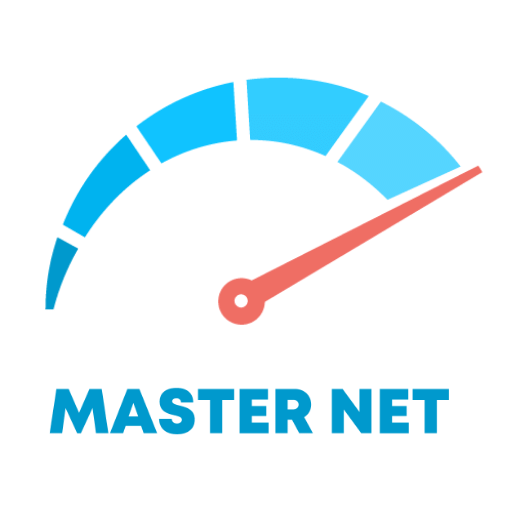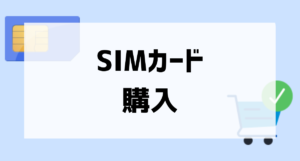LINEMOで機種変更する手順は?機種変更できないって本当?

LINEMOで機種変更する手順は?
LINEMOで機種変更できないって本当?
ソフトバンクの高品質な回線を使えるうえにリーズナブルかつシンプルな料金で人気のLINEMO。
乗り換えを検討しているものの、機種変更ができるのか気になっている人も多いのではないでしょうか?
この記事では、LINEMOの機種変更の手順や注意点などを解説するので、ぜひ参考にしてください。
\ LINEMOのお申込みはこちら /LINEMO
LINEMOは乗り換えで機種変更できないって本当?

LINEMOでは端末購入ができませんが、機種変更ができないわけではありません。
LINEMOに乗り換えたあと、自分でLINEMOに対応したSIMフリーの端末を購入し、SIMを切り替えれば新しいスマホでLINEMOを利用できます。
ソフトバンクからLINEMOに移行しても機種変更できる
ソフトバンクからLINEMOに移行する場合は、移行後に端末を購入して機種変更が可能です。
ソフトバンクからLINEMOにする場合には、現在利用中のクレジットカードや引き落とし口座をそのままLINEMOの支払いに使用できるので、端末購入後のサービス変更がスムーズにできます。
\ LINEMOのお申込みはこちら /LINEMO
LINEMOで使うSIMフリー端末の入手方法
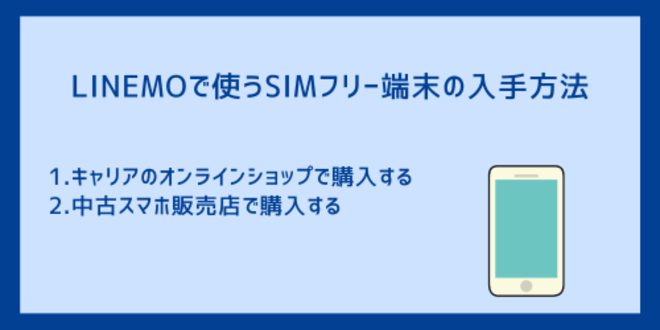
LINEMOで使うSIMフリー端末の主な入手方法を2つ紹介します。
- キャリアのオンラインショップで購入する
- 中古スマホ販売店で購入する
方法1.キャリアのオンラインショップで購入する
キャリア(ソフトバンク・auなど)のオンラインショップでSIMフリー端末を購入できます。
オンラインショップであれば、実店舗に行く必要がなくいつでも好きなタイミングで購入できます。
そして、中古ではなく新品の端末が手に入り、新品の端末であれば、製品保証も付けられるので安心でしょう。
また、実店舗で「白ロム」といわれる、契約や電話番号が紐付けられていない新品の端末を購入する方法もあります。
しかし、オンラインショップと比較すると、実店舗では店員による提案営業があることや、待ち時間、移動に時間がかかるなどデメリットが多いため、おすすめはできません。
方法2.中古スマホ販売店で購入する
新品の端末が高いと感じる場合には、中古スマホの購入がおすすめです。
オンラインショップや実店舗問わず、中古スマホを購入できる場所は複数ありますが、実店舗よりオンラインショップの方が手間がかからず簡単です。
注意点として、中古スマホをLINEMOで使用する際には、利用制限がかかっていないか確認をしましょう。
例えば、元の所有者が月額料金を支払っていない場合には、スマートフォンに利用制限がかけられてしまい、LINEMOで使用できなくなる可能性があります。
利用制限がかかっているかどうかは、ネットワーク利用制限携帯電話機の確認にアクセスして、スマホ端末の製造番号(IMEI)15桁を半角数字で入力し「送信」を押すとわかります。
\ LINEMOのお申込みはこちら /LINEMO
LINEMOで機種変更する手順

LINEMOにおける機種変更のやり方は以下の通りです。
- SIMフリー端末を用意する
- データをバックアップする
- LINEMOのSIMカードを新しい端末に挿入する
- LINEMOの初期設定をする
- データ移行をする
手順1.SIMフリー端末を用意する
オンラインショップや中古スマホ販売店などから、LINEMOで使用するためのSIMフリー端末を用意します。
SIMフリー端末とはSIMロックがかかっていない端末のことで、SIMロックとは、SIMが特定のキャリアでしか使えない状態のことです。
SIMロックがかかっている端末の場合は、ロックされているキャリアでしか使えないため、SIMロック解除をしてSIMフリーにする必要があります。
なお、2021年10月以降に販売された端末は基本的にSIMフリーとなっていますが、場合によってはSIMロックがかかっている可能性があるので、事前にチェックしておきましょう。
LINEMOで動作確認がとれているか忘れずにチェック
端末がSIMフリーかどうか以前に、LINEMOで動作確認がとれているか忘れずにチェックしましょう。
SIMフリー端末を用意しても、LINEMOで動作確認がとれていなければ使えない可能性があります。
利用している端末がLINEMOで使用できるかどうかは、LINEMOの公式サイト動作確認端末ページで確認できます。
手順2.データをバックアップする
SIMカードを新しい端末に移す前に、念のためにデータをバックアップしましょう。
基本的にはSIMカードの入れ替えでデータは消えませんが、システムエラーや誤操作によるデータ損失の可能性はゼロではありません。
端末ごとのバックアップのやり方を紹介します。
iPhone
- Wi-Fi接続:デバイスをWi-Fiネットワークに接続
- iCloud設定:「設定」アプリを開き、ユーザ名を選択、「iCloud」をタップ
- 「iCloudバックアップ」をタップ
- 「今すぐバックアップを作成」を選択
Android
- デバイスの設定メニューでGoogleアカウントを設定または確認
- 設定メニュー内の「アカウント」または「システム」セクションに移動し、「バックアップ」を選択
- 「Google バックアップ」をオンにする
- 連絡先、カレンダー、写真、ビデオなど、バックアップするデータを選択
- バックアップを実行
この手順で、それぞれの端末でバックアップできます。
バックアップをする時には、端末のバッテリー残量にも注意し、途中で電源が切れないようにしてください。
手順3.LINEMOのSIMカードを新しい端末に挿入する
端末を手に入れ、バックアップも完了したら、次はSIMカードを新しい端末に挿入します。
すでにLINEMOを契約している場合は、現在使っているSIMカードを新しい端末に差し替えるだけです。
新しい端末を起動し、LINEMOのネットワークに正しく接続されていることを確認してください。
LINEMOに新規で契約する場合や他のキャリアから乗り換える場合は、LINEMOでSIMカードのみの申し込みが必要です。LINEMOの公式サイトから手続きをしましょう。
新しいSIMカードが届いたら、新しい端末に挿入すれば完了です。
端末の起動後はLINEMOのネットワークに正しく接続されているか確認してください。
\ LINEMOのお申込みはこちら /LINEMO
eSIMの場合はMy Menuで再発行する
eSIMを使用中で、新しい端末でもeSIMを使う場合には、eSIMの再発行が必要です。
再発行手続きの手順は次の通りです。
- LINEMOの「My Menu」にアクセスし、My Menuにログイン
- My Menu内でeSIMの再発行に関するオプションを選択し、手続きを申し込む。
- 手続きが完了すると、EメールまたはSMSでeSIMプロファイル発行完了の通知が届く
- 通知メールに記載されたURLをタップして、回線切り替えの手続きを進める
- 表示されたQRコードを新しい端末で読み取り、eSIMプロファイルをインストール
- プロファイルのインストールが完了したら、端末を再起動して手続きが完了
なお、再発行手数料はかかりません。
手順4.LINEMOの初期設定をする
新しい端末でLINEMOの初期設定をします。
詳しい設定方法は、後述する「LINEMOに機種変更したあとの初期設定方法」を確認してください。
手順5.データ移行をする
最後に、古い端末から新しい端末へデータを移行します。
iPhone同士のデータ移行には「クイックスタート」を使うと簡単です。
クイックスタートの手順
- 古いiPhoneと新しいiPhoneの両方でWi-FiとBluetoothをオンにし、両端末を近くに置く
- 「新しいiPhoneを設定」と表示されるので「続ける」をタップ
- 新しいiPhoneに、青い球体のアニメーションが表示されるので、古いiPhoneのカメラでスキャン
- 古いiPhoneのパスコードを新しいiPhoneに入力
- 新しいiPhoneでFace IDまたはTouch IDを設定
- 新しいiPhoneで「iPhoneから転送」を選択し、データ移行を開始
Android同士のデータ移行は「Googleアカウント」で簡単にできます。
Googleアカウントでのデータ移行手順
- 古いAndroid端末で「設定」→「Google」の順にタップ
- 「バックアップを管理」をタップ
- 「今すぐバックアップ」をタップして実行
- 新しい端末でGoogleアカウントにログインしデータを復元
データ移行の際、一部のアプリやサービスでは、個別にデータの引き継ぎ作業を行う必要があります。
例えば、LINEアプリではトーク履歴やアカウント情報の引き継ぎが必要です。
また、電子マネーアプリやQRコード決済アプリでは残高や取引履歴を新しい端末に移行することとなります。
具体的な引き継ぎ方法は、各サービスの公式サイトやサポートページを確認しましょう。
iPhoneとAndroid間のデータ移行
iPhoneとAndroid間のデータ移行には、専用アプリ「iOS に移行」と「Google ドライブ」が利用できます。
iOSに移行の場合
- Android端末でGoogle Playストアから「iOS に移行」アプリをインストール
- 新しいiPhoneを起動し、「Appとデータ」画面で「Androidからデータを移行」を選択
- Android端末で「iOS に移行」アプリを開き、「続ける」をタップし、表示されるコードを入力
- 移行するデータを選択し、「続ける」をタップしてデータ転送を開始
Googleドライブの場合
- iPhoneでApp StoreからGoogleドライブをインストール
- Googleドライブアプリを開き、「設定」に進んで「バックアップ」を選択
- 写真、連絡先、カレンダーなどをバックアップ
- iPhoneの「設定」でiMessageとFaceTimeをオフにする
- 新しいAndroid端末を起動し、バックアップに使用したGoogleアカウントでログイン
- ログイン後、Googleドライブからバックアップしたデータが新しい端末で利用可能
LINEMOに機種変更したあとの初期設定方法

LINEMOに機種変更した後の初期設定方法を解説します。
iPhoneの初期設定方法
iOS 14.5以下を使用している場合は、ソフトウェアのアップデートが必要です。
iOS 14.5〜15 未満のキャリアアップデート手順
- iPhoneの「設定」アプリを開く
- 表示された項目から「一般」を選択
- 「一般」で表示された項目から「情報」を選択
- 「キャリア設定アップデート」が表示されるので、「アップデート」を選択
- 端末画面上部のステータスバーの名称が「LINEMO」になっているのを確認
iOS 14.4 以下のiOSアップデート手順
- iPhoneの「設定」アプリを開く
- 表示された項目から「一般」を選択
- 「一般」で表示された項目から「ソフトウェアアップデート」を選択
- 画面の指示に従いアップデートを完了
ソフトウェアのアップデートを行っても通信ができない場合は、APN設定をする必要があります。
iOSのAPN設定手順
- LINEMO公式ページよりAPN構成プロファイルを取得
- ダウンロード後、端末のパスコードを入力してインストール
- インストールが完了したら、完了ボタンを押してタップ
Androidの初期設定方法
Android端末の場合は、本体設定からAPN設定をします。
AndroidのAPN設定手順
- Wi-Fiをオフにして、端末の「設定」を開く
- 表示画面から「ネットワークとインターネット」、「モバイルネットワーク」の順に選択
- 「アクセスポイント名」を選択し、APN設定画面を開く
- 表示画面の一覧から「LINEMO」を選択し、保存して完了
- 表示画面の一覧にLINEMOが表示されない場合は以下の情報を入力
APN一覧にLINEMOがない場合に入力する情報
| 名前 | LINEMO |
| APN | plus.acs.jp.v6 |
| ユーザー名 | lm |
| パスワード | lm |
| MCC | 440 |
| MNC | 20 |
| 認証タイプ | CHAP |
| APNタイプ | default,ia,mms,supl,hipri |
\ LINEMOのお申込みはこちら /LINEMO
LINEMOで機種変更するときの注意点

LINEMOで機種変更する際の注意点は次の5つです。
- 店舗で手続きに関するサポートを受けられない
- LINEMOに対応していない端末もある
- SIMカードのサイズを確認する
- eSIMの対応機種は少ない
- 必要なデータは必ずバックアップする
上記の注意点を押さえ、トラブルなく手続きを進めましょう。
注意点1.店舗で手続きに関するサポートを受けられない
LINEMOはオンライン専用のサービスであるため、店舗での手続きやサポートは受けられません。
基本的に、自分で操作して手続きを進める必要があります。
分からないことや問題がある場合には、公式サイトのお問い合わせ(FAQ)やカスタマーサポートを利用しましょう。
注意点2.LINEMOに対応していない端末もある
LINEMOで使用する端末は、LINEMOのネットワークに対応している必要があります。
海外製の端末や古いモデルのスマホの場合、LINEMOのネットワークに対応していない可能性があるため注意しましょう。
機種変更をする前に、LIMEMOの公式サイトで動作確認端末リストを確認しておきましょう。
注意点3.SIMカードのサイズを確認する
SIMカードは大きさによって種類が異なります。
端末ごとに対応しているSIMカードは決まっているため、サイズが違うSIMカードはトレイに入りません。
| SIMカードの種類 | 説明 |
|---|---|
| nanoSIM(ナノシム)カード | もっとも小さいSIMカード サイズは12.3mm×8.8mmで、厚さは0.67mm 最新のスマホに多い |
| microSIM(マイクロシム)カード | 中間サイズのSIMカード サイズは15mm×12mmで厚さは0.76mm 旧世代のスマホや一部の現行モデルで使われている |
| 標準SIMカード | もっとも大きなサイズのSIMカード サイズは25mm×15mmで厚さは0.76mm 古いモデルの携帯電話や一部の端末で使われている |
LINEMOでは、ICチップを含む台紙から必要なサイズに簡単に切り分けられる「マルチSIMカード」を採用しているため便利です。
万が一、間違って小さすぎるサイズにカットしてしまった場合でも無料再発行サービスがあるので安心して利用できます。
注意点4.eSIMの対応機種は少ない
LINEMOでのeSIM対応機種はまだ少なく、iPhone XS、XR以降のモデルやGoogle Pixel 5・4a(5G)・4aなどに限られます。
Android端末も最近はeSIM対応モデルが増えつつありますが、多くはありません。
使用中の端末がeSIMに対応していない場合には、LINEMOのeSIMサービスを利用するために新しい端末への買い替えが必要になります。
注意点5.必要なデータは必ずバックアップする
機種変更前には、連絡先・写真・メッセージ・アプリのデータなど、必要なデータは必ずバックアップをしましょう。
万が一にデータが消えた場合でも、バックアップからデータを復元できます。
また、LIMEMOにはスマートフォンの故障や紛失時に修理費用を補償する「端末保証サービス」はありません。
デバイスの故障や紛失によりデータが失われるリスクを最小限に抑えるためにも、定期的にデータをバックアップするのが無難です。
\ LINEMOのお申込みはこちら /LINEMO
まとめ

この記事では、LIMEMOで機種変更の手順について解説しました。
LINEMOでは端末の購入や機種変更のサポートはしていませんが、自分で携帯端末を用意すれば機種変更ができます。
自分自身で機種変更の手続きをする必要があるものの、手順は難しくないので、準備を整えてスムーズ手続きを進めましょう。
\ LINEMOのお申込みはこちら /LINEMO
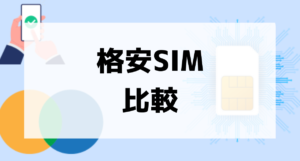
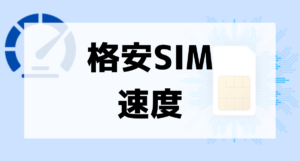
LINEMOの機種変更に関するよくある質問

最後に、LINEMOの機種変更でよくある質問を紹介します。
LINEMOのeSIMの機種変更はどうするの?
- LINEMOのeSIMの機種変更はどうするの?
-
新しい端末でeSIMを利用するためには、LINEMOのMy MenuからeSIMの再発行手続きをします。
再発行手続きの手順は次の通りです。
- LINEMOの「My Menu」にアクセスし、My Menuにログイン
- My Menu内でeSIMの再発行に関するオプションを選択し、手続きを申し込む。
- 手続きが完了すると、EメールまたはSMSでeSIMプロファイル発行完了の通知が届く
- 通知メールに記載されたURLをタップして、回線切り替えの手続きを進める
- 表示されたQRコードを新しい端末で読み取り、eSIMプロファイルをインストール
- プロファイルのインストールが完了したら、端末を再起動して手続きが完了
LINEMOで機種を購入できる?
- LINEMOで機種を購入できる?
-
LINEMOでは、iPhoneやAndroidなどの端末販売はしていません。
キャリアのオンラインショップや中古スマホ販売店などで、SIMフリースマホを購入する必要があります。
LINEMOに乗り換える前にソフトバンクで機種変更をする必要がある?
- LINEMOに乗り換える前にソフトバンクで機種変更をする必要がある?
-
先にソフトバンクからLINEMOへの契約を移行したい場合には、後から機種変更もできます。
ソフトバンクからLINEMOにする場合には、現在利用中のクレジットカードや引き落とし口座をそのままLINEMOの支払いに使用できるので、契約も簡単です。
LINEMOに機種変更したらSIM入れ替えはどうやるの?
- LINEMOに機種変更したらSIM入れ替えはどうやるの?
-
LINEMOでSIMカードを入れ替える手順は次の通りです。
- 新しいSIMカード、利用するスマートフォンやタブレット、SIMピン(または安全ピンやクリップ)を準備
- LINEMOから届いた新しいSIMカードを台紙から適切なサイズに切り離す
- スマートフォンの電源を切り、SIMピンを使って本体側面にある小さな穴に挿入し、SIMカードトレイを引き出す
- SIMカードトレイから古いSIMカードを取り出し、新しいSIMカードを正しい向きでセットする
- SIMカードをトレイにセットしたら、トレイをスマートフォンに戻す
- トレイが端末にきちんと収まっていることを確認し、最後までしっかりと押し込む
LINEMOでiPhoneを購入できる?
- LINEMOでiPhoneを購入できる?
-
LIMEMOでは直接iPhoneを購入できません。
Apple Storeやキャリアのオンラインショップなどで、SIMフリーのiPhoneを購入してください。